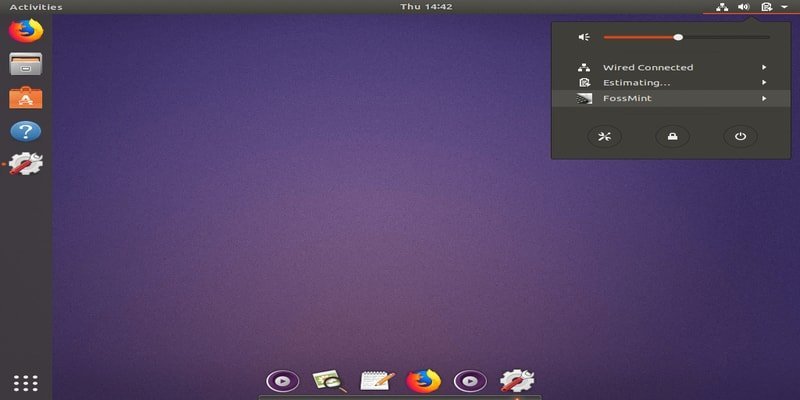Estamos muy familiarizados con el panel de escritorio de Windows, llamado taskbar. De la misma manera, los escritorios Linux pueden tener Docks, o pueden funcionar incluso sin Docks. Obtendrá muchas opciones si desea utilizar los docks para sus escritorios Linux. Si quieres entender el concepto de Linux Docks, entonces se puede decir que se trata de una unidad de interfaz gráfica, que permite al usuario comunicarse a través del click con el software que utiliza habitualmente. Cuando se trata de la funcionalidad y su extensión, estas utilidades son muy útiles para los escritorios Linux.
10+ Mejores bases Linux
En este artículo, vamos a mirar a través de los mejores 10+ Linux Docks disponibles. Analizaremos cada Dock con nuestro punto de vista experto.
1. Plank

La certificación autorizada define «Dock de tablas» como el «Dock más ingenuo del mundo». El objetivo final de este proyecto es entregar en base a sus expectativas desde un Docks. Teóricamente es una biblioteca, pero puede extenderla para hacer otras plataformas de Dock. Y puede hacer estas cosas con la incorporación de características más progresivas. Además, tiene la plancha preinstalada que es la tecnología fundamental para una aplicación de Dock popular.
Características de Plank
- Desde el momento en que habilite esta base, la encontrará en el centro de la parte inferior del monitor.
- Proporciona una opción más interesante con el botón derecho del ratón.
- Tiene dos ventanas de preferencia: Apariencia y comportamiento.
- Puede ajustar la configuración para que se ajuste a sus necesidades.
Instalar Plank Dock
sudo add-apt-repository ppa:docky-core/stable sudo apt-get update sudo apt-get install plank
2. Docky
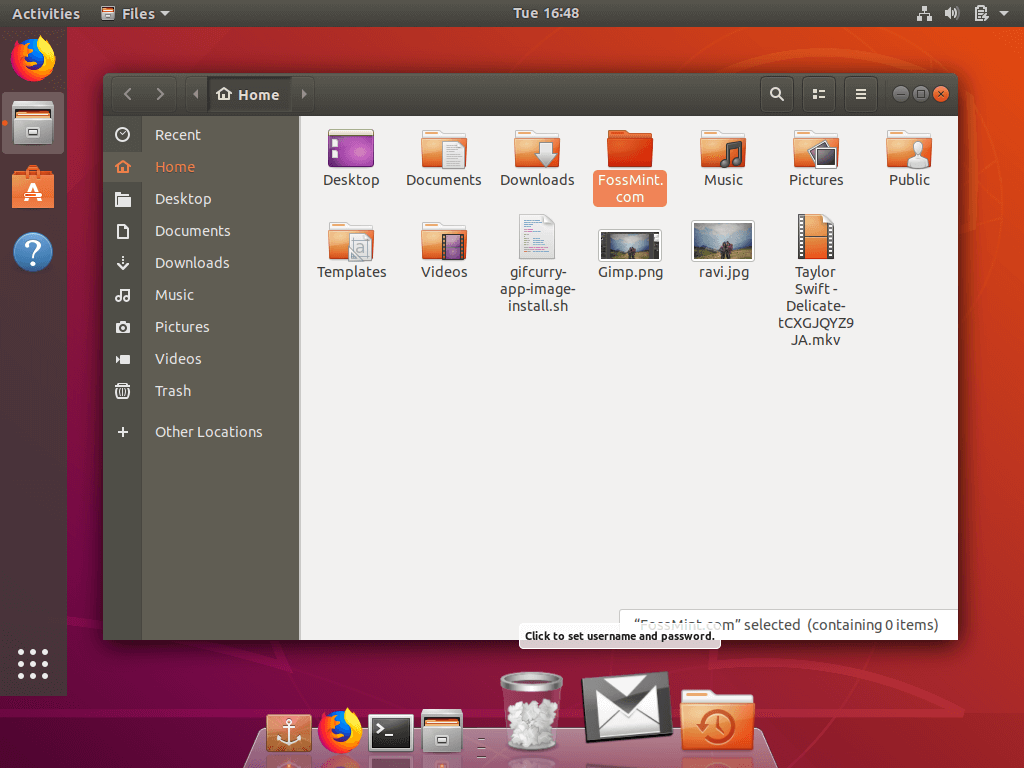
Si está buscando un Dock que sea bastante fácil de manejar, entonces este Docky es la elección correcta para usted. Esta dársena tiene la impresión de una dársena macOS, por lo que es considerada una de las mejores soluciones de dársena para Linux. Como pueden ver, este Dock también se glorifica a sí mismo con la misma declaración. Además, con este mac como Dock, puedes añadir una aplicación al lanzador que te da la experiencia de tener un mac como el sistema Ubuntu. Además, hay algunos arreglos como el tiempo y el clima para mejorar su experiencia.
Características de Docky
- Desde Linux Docks, este es bastante atractivo y muy personalizable
- Viene muy fácilmente
- Aunque la aplicación en sí es ligera y competente, se basa en una enorme biblioteca llamada Mono.
- Tiene todas las opciones de las que carecen las tablas.
Instalar Docky
sudo apt-get install docky
3. Latte Dock

Básicamente, la estructura de plasma es la base principal de este Dock. Además, cuando se trata de la interfaz de usuario/UX para todos los plasmoides y mandados, este Dock tiene el mejor diseño. Además, el latte dock también es bastante instintivo. Este framework basado en plasma tiene la intención de ofrecer todas las mejores experiencias para sus tareas y widgets de plasma de KDE. También utiliza el efecto de animación, que es un efecto de zoom parabólico, para ser más modesto y práctico.
Características de Latte Dock
- El efecto del desplazamiento del zoom es bastante activo.
- Cuando vayas a añadir widgets al dock, lo encontrarás bastante útil.
- Cuando se trata de arrastrar la aplicación al dock, esto es muy sencillo.
- En la configuración del acoplamiento/panel, encontrará muchas opciones para la personalización.
- Puedes acceder al Dock con un simple clic derecho del ratón.
Instalar Latte Dock
sudo add-apt-repository ppa:rikmills/latte-dock sudo apt update sudo apt install latte-dock
4. Dash to Dock
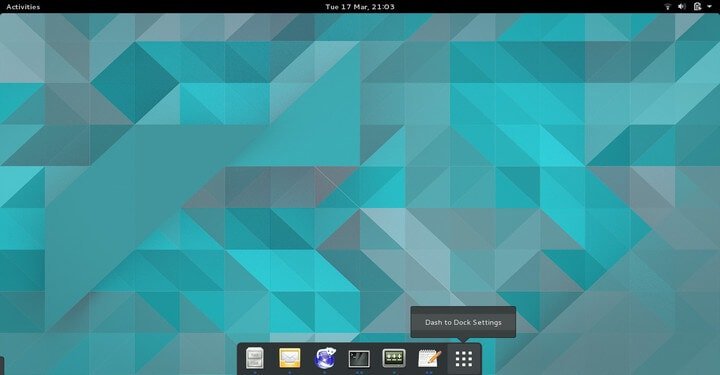
Para el shell de GNOME, este guión para acoplar es una extensión actualizada. Cuando se trata de alterar el guión por defecto, este guión para acoplar viene bastante bien. Además, transfiere la vista general predeterminada en el inicio de aplicaciones prácticas. También permite al usuario cambiar entre ventanas y espacios de trabajo. Mientras se altera no sale de la vista de escritorio sin mejorar el flujo de trabajo en el sistema Linux o GNOME.
La mejor parte de la configuración de la DTD le proporciona un control total sobre la ubicación y la extensión del panel. Aquí, puedes habilitar la opción de ocultar automáticamente o incluso puedes hacerlo a tamaño completo. Además, el icono de ampliación es una característica adicional que obtendrá.
Características de Dash to dock
- El control total del panel estará en su mano.
- Puede cambiar la posición y el tamaño.
- Usted tendrá control sobre la barra de tareas.
- Cuando se trata de hacer clic en el comportamiento o en la ejecución de la aplicación, puede controlarla según sus necesidades.
- La interfaz del dock se puede cambiar incluyendo el tema, la opacidad y el color.
[su_button url=»https://micheleg.github.io/dash-to-dock/download.html» target=»blank» background=»#efb72d» size=»5″]Obtener Dash to Dock[/su_button]
5. Cairo Dock
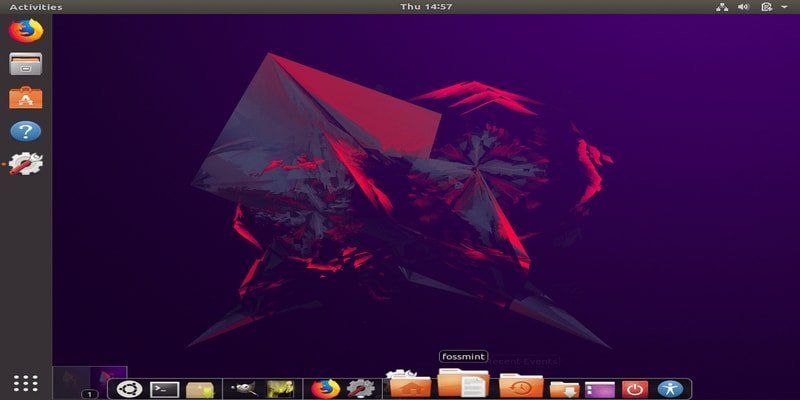
El Cairo Dock tiene su posición en la parte inferior del monitor, y ofrece un método de carga de la aplicación que está totalmente controlado por el panel y los lanzadores. Obtendrá una lista compacta de herramientas útiles como, por ejemplo, menú de ajuste, control sobre la reproducción inalámbrica y de audio, etc. Puede colocar estos Docks Linux en cualquier lugar de la pantalla y personalizarlos.
El Dock Cairo es una interfaz de dock útil y llamativa para su escritorio Linux. Con una variedad de características, viene muy fácilmente. Además, puede separar el panel del Dock Cairo y utilizar como widgets de escritorio.
Características de Cairo Dock
-
- Puede cambiar el tema según sus necesidades.
- Visualmente le gustará.
- Con el botón derecho del ratón, puede cambiar el control de un lanzador de aplicaciones individual.
- La pestaña de comportamiento le permite regular la conducta del Dock en particular, por ejemplo, le permite ocultar la barra de tareas cuando las aplicaciones se están ejecutando
.
- Puede elegir la posición del Dock y el efecto de pasar el ratón por encima.
Instalar Cairo Dock
sudo add-apt-repository ppa:cairo-dock-team/ppa sudo apt-get update sudo apt-get install cairo-dock cairo-dock-plug-ins
6. KSmoothDock
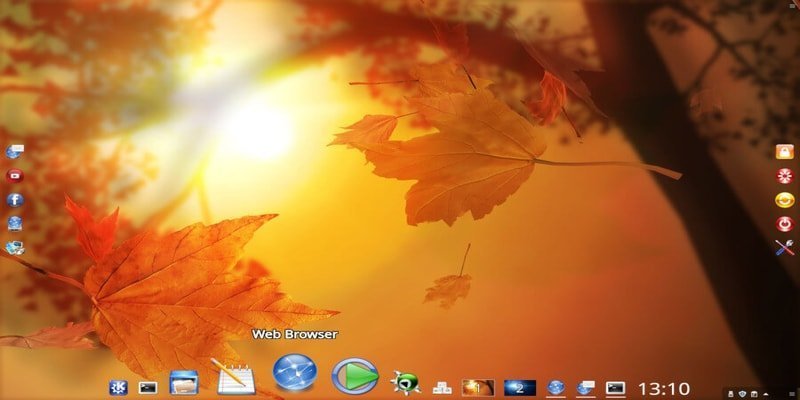 For
For
Para el KDE Plasma 5, este panel tiene un efecto de zoom parabólico que lo hace bastante atractivo. Aunque la apariencia visual del Dock está bastante inspirada en los MAC OS X, su objetivo es seguir el tradicional panel de escritorio de Linux. El menú de aplicación, los lanzadores y el gestor de tareas mantienen esta base de datos con ese objetivo en particular.
Características de KSmoothDock
- El menú desplegable habitual, ordenado por categorías.
- Menús/artículos distintos, por ejemplo, Sesión, Potencia y Búsqueda.
- Tiene la legibilidad mejorada del menú con el control sobre el comportamiento.
- Soporta la acción de arrastrar con el menú.
- Hay actualizaciones automáticas disponibles en este Dock.
[su_button url=»https://store.kde.org/p/1081169/» target=»blank» background=»#efb72d» size=»5″]Obtener KSmoothDock[/su_button]
7. SimDock
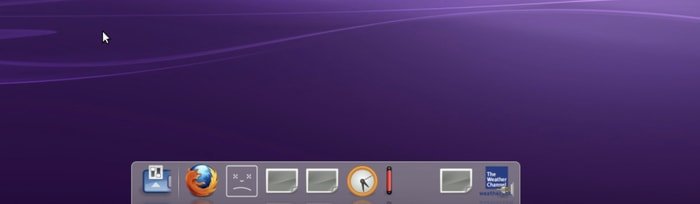
SimDock es uno de los paneles de Dock más antiguos para Linux y está demostrando su experiencia con todas sus características y funcionalidad. Dicho esto, usted puede estar seguro de que sirve a su propósito como todos los Docks simples y capaces. Es más como una tabla, pero no tiene tanta configuración. Cuando se trata de posicionamiento, sólo se puede ajustar en el centro inferior de la pantalla.
Características de Simdock
– El Simdock es bastante sencillo de usar.
– Dock completo.
– Tiene el efecto Zoom como OS X
– Los lanzadores pueden ser personalizados.
– Este dock no requiere un gestor de ventanas de composición.
Instalar Simdock
sudo add-apt-repository ppa:onli/simdock sudo apt-get update sudo apt-get install simdock
8. DockBarX
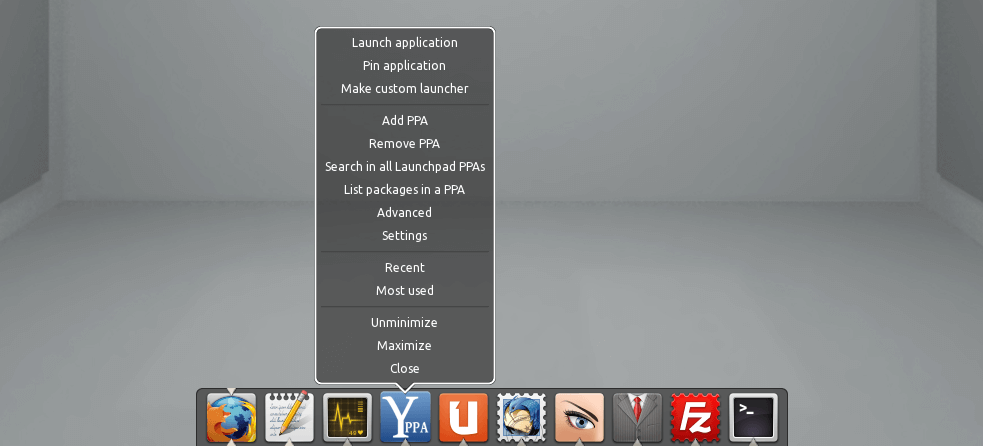
Si está buscando la mejor barra de tareas con alta funcionalidad, entonces este es el lugar adecuado para usted. Con su diseño compacto, que riega los ojos y el método de fácil configuración, se destaca por sí mismo. Tener esas características le permite ver que tiene una cantidad satisfactoria de unidades.
Si desea modificar su escritorio XFCE para hacerlo más creativo, entonces esta barra de tareas le ayudará mucho. Sin embargo, la configuración manual del panel DockBarX en XFCE es ligeramente delicada. Pero vale la pena pasar un tiempo. Ofrece muchas características progresivas, que no se ofrecen en el panel predeterminado. Necesita personalizarlo según sus necesidades.
Característica de DockBarx
- La barra de tareas es bastante ligera.
- También funciona como DockX
- Tiene soporte de traducción con muchos idiomas.
- Los programas se pueden anclar a la barra de tareas.
- Dispone de los soportes de los botones multimedia.
Instalar en Ubuntu desde ppa
sudo add-apt-repository ppa:xuzhen666/dockbarx sudo apt-get update sudo apt-get install dockbarx
- Si quieres usar dockbarx como un applet del panel Xfce también necesitas este comando
sudo apt-get install xfce4-dockbarx-plugin
- Para obtener más temas para DockbarX y DockX use este comando
sudo apt-get install dockbarx-themes-extra
9. Workspaces to Dock
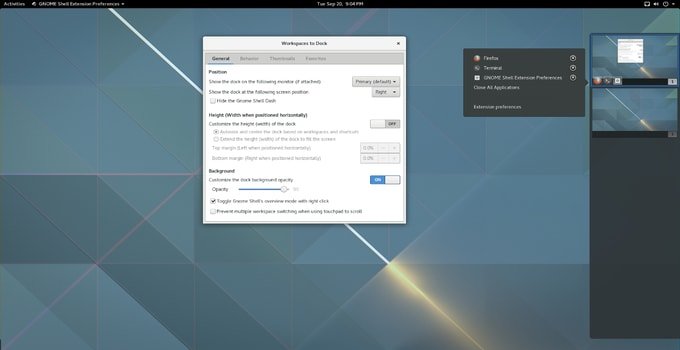
Si le gusta usar espacios de trabajo de Escritorio Linux, entonces obviamente adorará esta extensión. Este espacio de trabajo a la extensión Linux Docks puede convertir su escritorio que puede proporcionar un acceso rápido a todos sus espacios de trabajo virtuales. Como era de esperar, esta ampliación será de interés para aquellos operadores que tienen la costumbre de trabajar con espacios de trabajo virtuales. Cuando se trata de la apariencia, tiene el aspecto de un ojo lloroso.
Caracteristicas de Workspace Dock
-
- Puede trabajar fácilmente con espacios de trabajo virtuales.
- Le ofrece muchos ajustes de configuración.
- Tiene las características de auto-ocultar.
[su_button url=»https://extensions.gnome.org/extension/427/workspaces-to-dock/» target=»blank» background=»#efb72d» size=»5″]Obtener Workspace to Dock[/su_button]
10. Avant Window Navigator
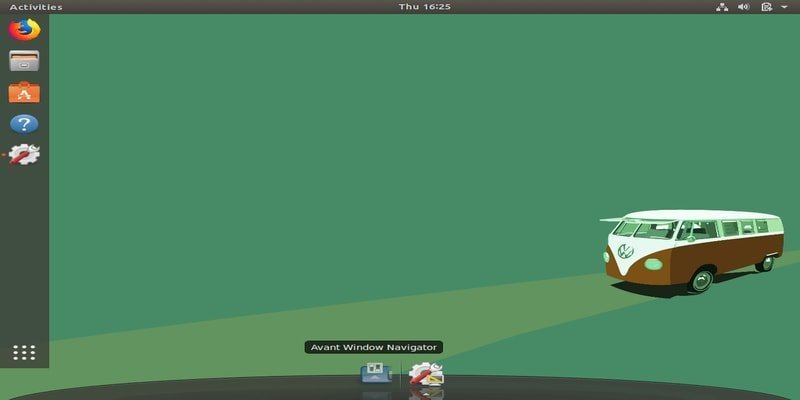
Este es un dock para el escritorio gratuito llamado Avant Window Navigator. Además, muestra los lanzadores y la aplicación abierta. Además, tiene el plugin para aplicaciones de terceros. Puede comunicarse con DBus a través de ese plugin de terceros, junto con los applets, lo que le permite cambiar su espacio de trabajo, bandeja del sistema, reloj, etc. Estos applets pueden ser programados con lenguaje Vala, python o C.
Características de Avant Window Navigator
- Por último, Avant Window Navigator puede colocarse en cualquier borde del monitor.
- Ahora puede elegir cualquiera de los estilos de fondo.
- Avant Window Navigator puede cubrir todo el ancho de la pantalla.
- Ahora se restablece la función de ocultar automáticamente.
Instalar AWN en Ubuntu
sudo apt-get install awn
11. Tint2
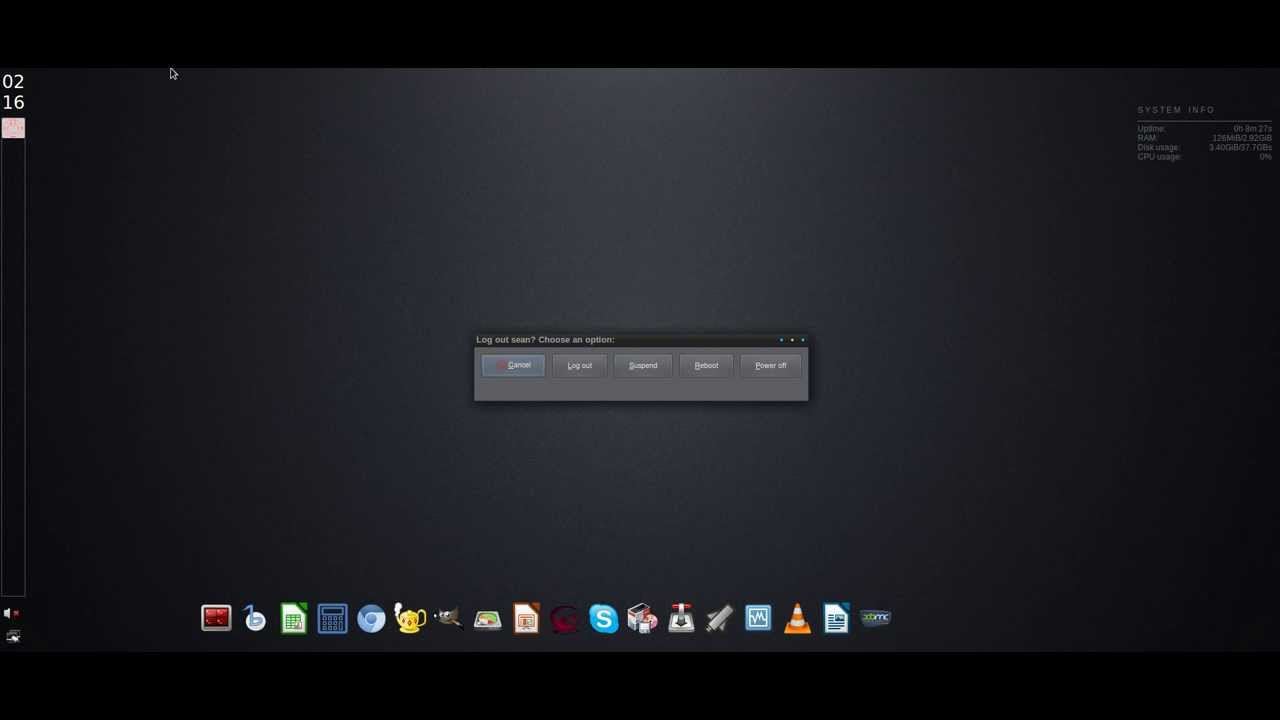
Tint2 es un panel modesto, suave y ligero para Xorg. Se puede personalizar para que contenga una bandeja del sistema, una lista de sus tareas, una pantalla de batería y mucho más. Su apariencia es personalizable y tiene poca dependencia, lo que lo hace perfecto para los administradores de ventanas.
Características de Tint2
- Puede modificarla para personalizar el tema.
- Cuando se trata de la personalización, este Dock es muy práctico.
- Incluso puedes crear tu propio tema.
- Se pueden abrir varias instancias de tint2 junto con diferentes archivos de configuración.
- Es muy ligero y utiliza un mínimo de recursos.
Instalar tint2
sudo apt-get install tint2
12. Gnome Panel
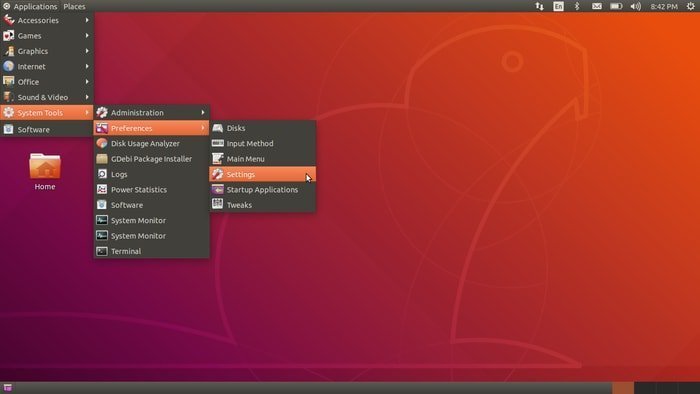
Esto es parte de GnomeFlashback. Y cuando se trata de entregar paneles para su escritorio Linux, este panel Gnome puede hacer el trabajo con facilidad. Además, también puede obtener applets predeterminados para su escritorio. Aunque no hay lado obligatorio en la pantalla para este panel. Además, puede colocar este panel tanto horizontal como verticalmente. En la parte superior del monitor, encontrará un panel y otro en la parte inferior, pero esta ubicación puede ser configurable. Estos paneles se utilizan para poner applets para abrir una aplicación, por ejemplo, la barra de menús, el reloj y el indicador.
Features of Gnome panel
-
- El módulo del Panel Gnome llega con una librería llamada libpanel-applet.
- Un desarrollador puede crear una pequeña aplicación con esta biblioteca pública, que también se puede introducir en el panel.
- Con este creador de paneles, puede conseguir una personalización muy práctica para el Proyecto Gnome.
[su_button url=»https://github.com/GNOME/gnome-panel» target=»blank» background=»#efb72d» size=»5″]Obtener Gnome Panel[/su_button]
Reflexión final
Aunque esos Docks y extensiones Linux pueden hacer que su escritorio Linux sea bastante atractivo, no es por eso que necesita instalar un Dock. La razón principal es la productividad de su trabajo. Puedes ser más productivo con el Dock, pero necesitas asegurarte de que el software sea fácilmente accesible. Además, su posición puede jugar un papel muy importante, cuando se trata de la productividad.
Desde que se reconoce globalmente que MAC OS es el sistema operativo más llamativo del mundo, muchos desarrolladores de Linux están tratando de sacar algunas características de él. Es por eso que hay muchos Docks tipo Mac disponibles. Con el tiempo, los desarrolladores de Linux han traído muchas aplicaciones para Linux. Hoy en día, más y más gente está entrando en Linux, incluso los típicos proveedores de Linux también están poniendo sus caballos en la carrera! Se quieres añadir tu opinión estaremos super agradecido. Un saludo a todos.